### Oracle Database 10g for Windows 安装详解 #### 一、系统要求与准备 在开始Oracle Database 10g for Windows的安装之前,确保您的计算机满足以下操作系统要求: - **Windows Server 2003** - **Windows 2000 SP1** - **Windows XP Professional** - **Windows NT Server 4.0** #### 二、下载安装包 您需要从Oracle官方网站下载Oracle Database 10g的安装包。访问以下链接获取安装文件: - [http://www.oracle.com/technology/global/cn/software/index.html](http://www.oracle.com/technology/global/cn/software/index.html) 确保下载适用于Windows操作系统的版本。 #### 三、安装步骤详解 ##### 1. 运行安装程序 双击下载的安装文件,启动安装向导。出现的初始画面中,网格背景寓意着10g的卖点——网格计算(Grid Computing)。 - **选择“高级安装”**:这一步允许您为SYS、SYSTEM等关键用户设置不同的密码,并且能够自定义更多的安装选项。 ##### 2. 指定文件位置 在接下来的页面中,您需要指定安装文件的位置。这包括: - **源路径**:通常指的是安装包所在的目录。 - **名称**:这里输入的名称将用于创建环境变量`ORACLE_HOME_NAME`。 - **目标路径**:即最终安装目录,该路径也将被设置为环境变量`ORACLE_HOME`。 ##### 3. 选择安装类型 保持默认的安装类型即可,通常为标准企业版。 ##### 4. 数据库配置选择 继续点击下一步,您将被要求选择数据库配置。这里可以选择是否创建一个包含示例方案的数据库,这些示例方案包括HR、OE、SH等,可用于测试和学习目的。 ##### 5. 指定数据库配置选项 在这一环节,需要设定以下内容: - **全局数据库名**:通常与SID一致,例如设置为`oralib`。 - **SID**:数据库的系统标识符。 - **域名配置**:可以选择将全局数据库名设置为一个域名,例如`lib.hunnu.edu.cn`。 ##### 6. 选择数据库管理选项 保持默认设置,继续下一步。 ##### 7. 指定数据库文件存储选项 继续保持默认设置。 ##### 8. 指定备份和恢复选项 同样,保持默认设置即可。 ##### 9. 设置数据库方案的口令 在此步骤中,为不同的数据库账号设置安全的密码。 ##### 10. 安装概览 点击“安装”按钮后,安装程序会显示一个安装概览页面,确认所有设置无误后,可以开始安装过程。 ##### 11. 安装过程 安装过程大约需要半小时,期间不需要用户干预。 ##### 12. 数据库配置助手 当数据库创建完成后,会出现一个“Database Configuration Assistant”窗口,您可以在此窗口中管理数据库的其他设置。 ##### 13. 口令管理 解锁用户HR、OE和SCOTT,并设置相应的密码。SCOTT用户的默认密码为`tiger`。 ##### 14. 安装结束 点击“确定”按钮完成安装过程。 ##### 15. 登录企业管理器 安装完成后,在自动打开的浏览器中使用sys账户以sysdba身份登录Oracle 10g的企业管理器。 #### 四、查看安装情况 在安装完成后,您可以通过查看以下目录来验证安装结果: - **默认ORACLE_BASE目录**: - 在Windows中,默认为`D:\oracle\product\10.1.0` - 在UNIX中,默认为`/pm/app/oracle/10.1.0` - **默认ORACLE_HOME目录**: - 在Windows中,默认为`D:\oracle\product\10.1.0\db_1` - 在UNIX中,默认为`/pm/app/oracle/10.1.0/db_1` - **Admin文件夹**:存储初始化文件和日志文件。 通过以上步骤,您应该已经成功地完成了Oracle Database 10g for Windows的安装。现在您可以开始探索Oracle的强大功能,并利用它来管理和处理各种数据库任务了。
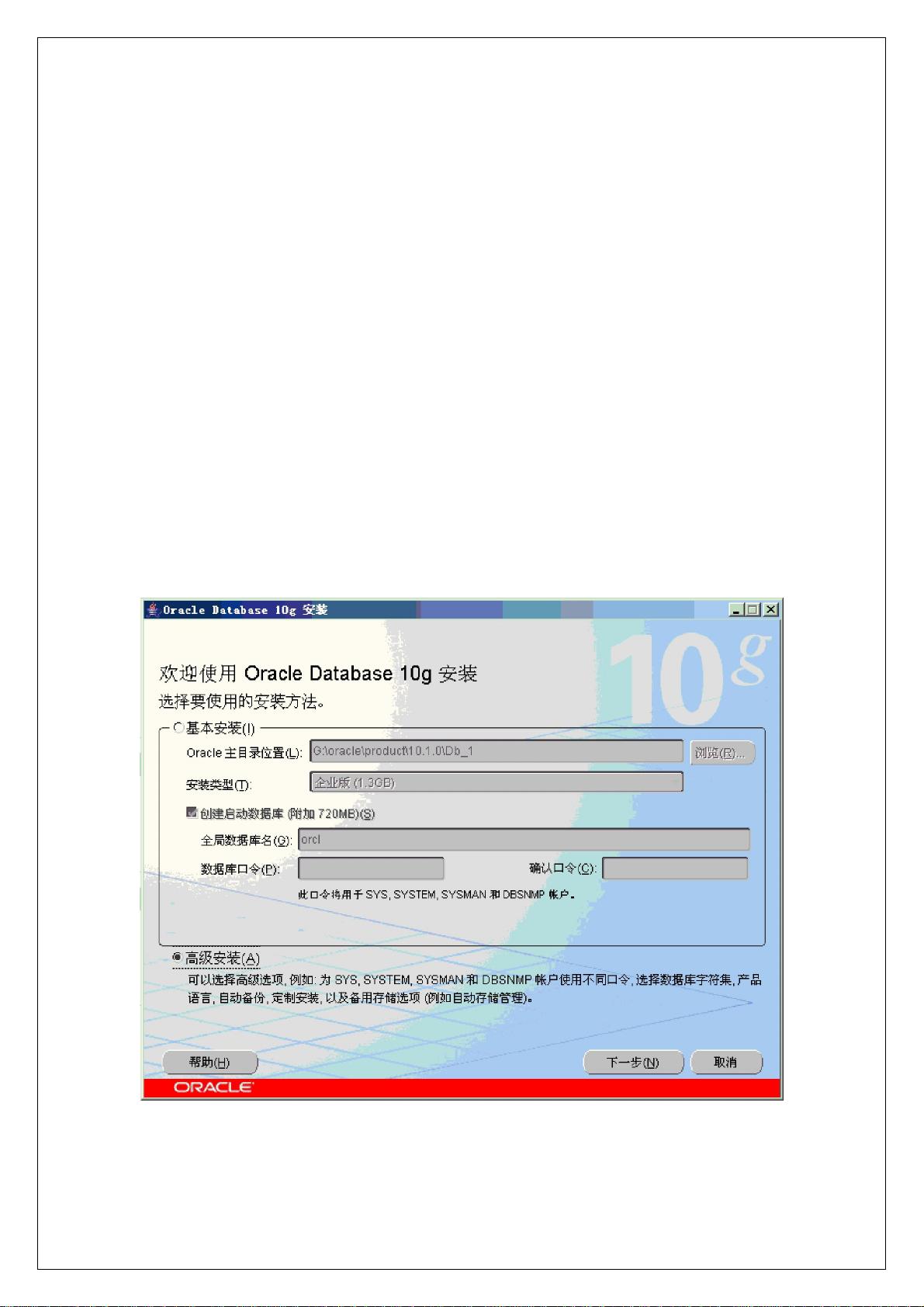
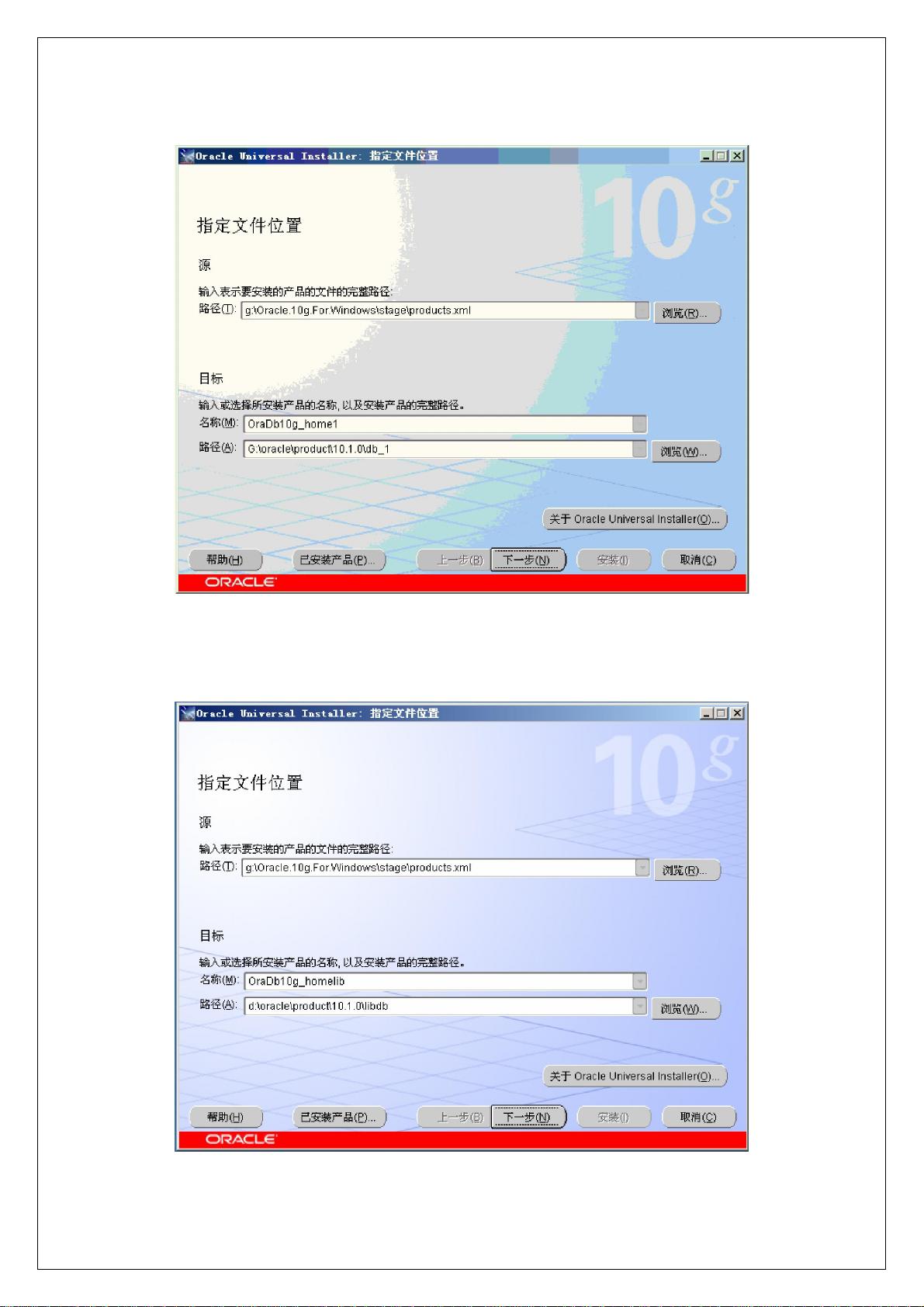
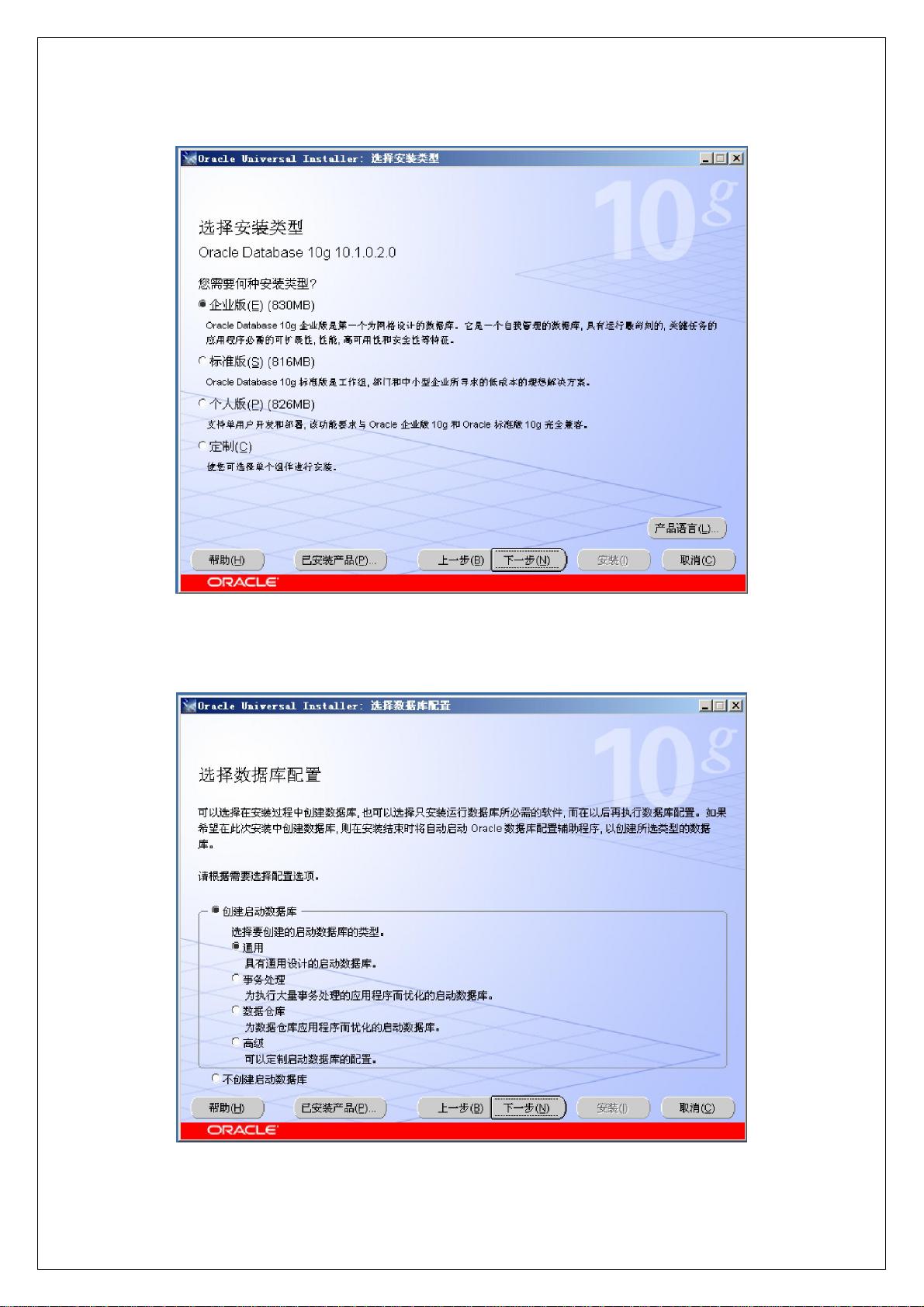
剩余17页未读,继续阅读

- #完美解决问题
- #运行顺畅
- #内容详尽
- #全网独家
- #注释完整
- 粉丝: 0
- 资源: 3
 我的内容管理
展开
我的内容管理
展开
 我的资源
快来上传第一个资源
我的资源
快来上传第一个资源
 我的收益 登录查看自己的收益
我的收益 登录查看自己的收益 我的积分
登录查看自己的积分
我的积分
登录查看自己的积分
 我的C币
登录后查看C币余额
我的C币
登录后查看C币余额
 我的收藏
我的收藏  我的下载
我的下载  下载帮助
下载帮助

 前往需求广场,查看用户热搜
前往需求广场,查看用户热搜
最新资源
- groovy-2.3.0-rc-4.jar中文-英文对照文档.zip
- groovy-2.3.1.jar中文-英文对照文档.zip
- 全国税收调查软件安装说明书.docx
- 信息化自评结果与整改方案新.docx
- 信息化学习资源建设方案.docx
- groovy-2.3.2.jar中文-英文对照文档.zip
- 人工鱼群算法.pptx
- 一卡通系统集成解决方案.docx
- 云存储方案开发软件需新型存储方案.docx
- 优质建筑与优质建筑群综合布线系统关键工程设计基础规范.docx
- 云计算技术下的大数据挖掘平台设计方案.docx
- 中国石油计算机网络基础标准答案.docx
- 中国联通新版客户端软件下载方案.docx
- 中山专注网站排名推广方案.docx
- 中科院近物所网络视频监控系统改造方案可行性报告.docx
- 中国移动公司电子商务应用研究报告.docx


 信息提交成功
信息提交成功



























